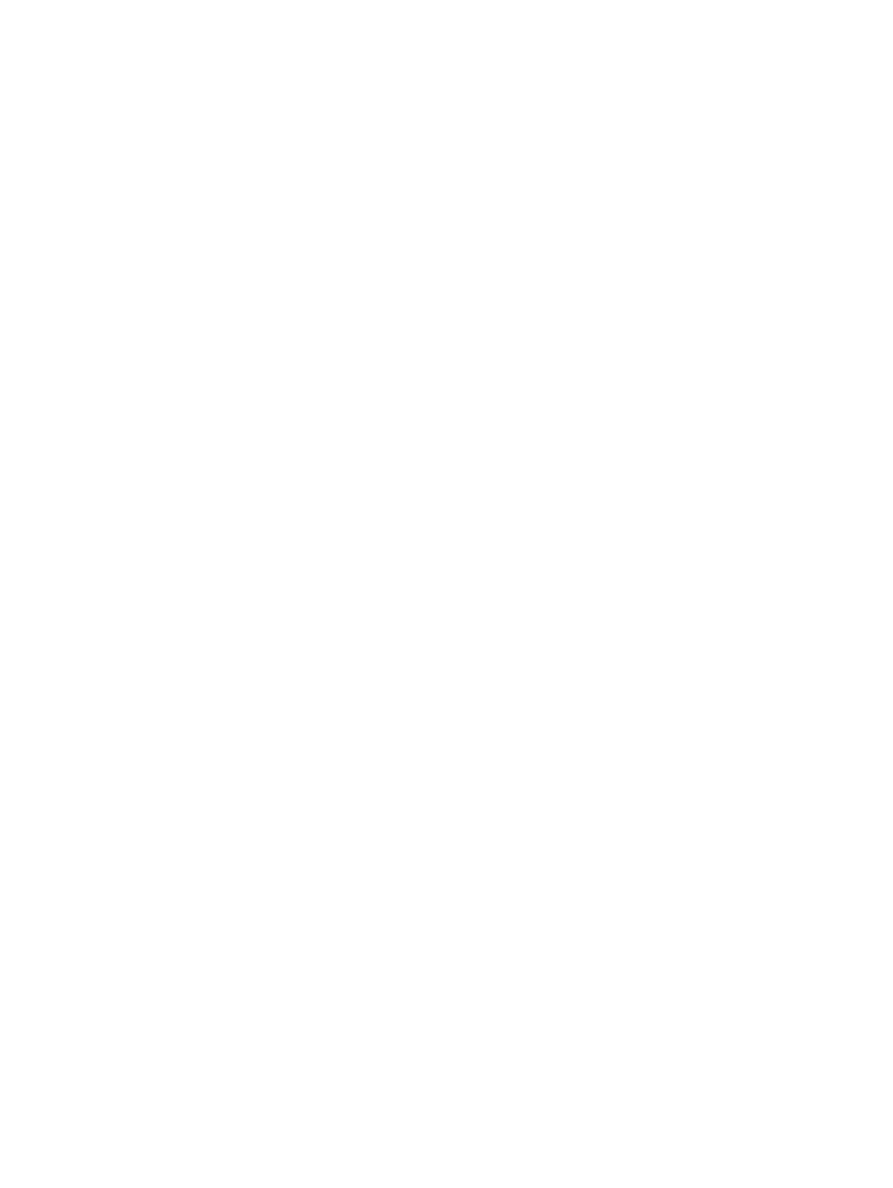
Több oldal nyomtatása egyetlen papírlapra
Több oldalas dokumentumot kinyomtathat egyetlen papírlapra. A nyomtatószoftver
automatikusan átméretezi a dokumentumban található szöveget és képeket úgy, hogy
elférjenek a nyomtatott lapon.
Windows esetén
1
Töltse be a megfelelő papírt (lásd:
„Média betöltése az adagolótálcába”
).
2
Nyissa meg a nyomtató-illesztőprogramot (lásd:
„Dokumentum nyomtatása”
).
3
Kattintson a
Kivitelezés
fülre.
4
Válassza ki az egyes papírlapokon megjeleníteni kívánt oldalak számát az
Oldalak
laponként
legördülő listában.
5
Ha azt kívánja, hogy szegély jelenjen meg a papírlapra nyomtatott minden oldal képe
körül, válassza ki a
Print Page Borders
(Oldalszegély nyomtatása) jelölőnégyzetet.
6
Válassza ki az elrendezést minden papírlap számára az
Oldalsorrend:
legördülő listából.
7
Változtassa meg a többi nyomtatási beállítást igény szerint, majd kattintson az
OK
-ra.
8
Nyomtassa ki a dokumentumot.
Macintosh esetén
1
Töltse be a megfelelő papírt (lásd:
„Média betöltése az adagolótálcába”
).
2
Kattintson a
File
-ra (Állomány), majd kattintson a
(Nyomtasd).
3
Nyissa meg a
Layout
(Elrendezés) panelt.
4
Csak Mac OS 9.1.x és 9.2.x: Válassza a
Multiple Pages Per Sheet
-t (több oldal egy lapra
nyomtatása) opciót a legördülő listából.
5
Válassza ki az egyes papírlapokon megjeleníteni kívánt oldalak számát a
Pages Per
Sheet
(Oldalak laponként) legördülő listában.
6
Változtassa meg a többi kívánt nyomtatási beállítást, majd kattintson az
OK
-ra vagy
a
-re (Nyomtasd).
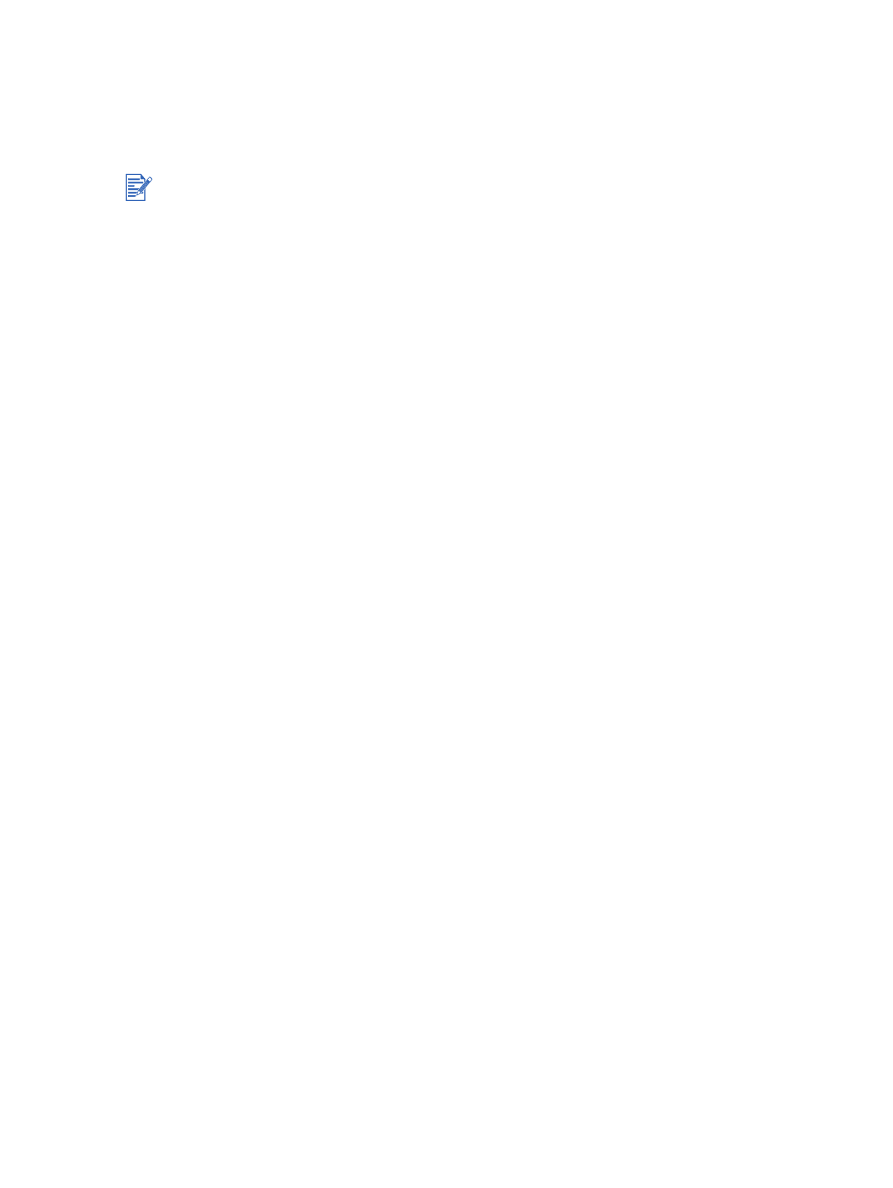
HUWW
4-32